Chiar și cu sosirea lui Xbox Seria X și Seria S, cele mai frecvente probleme Xbox One trăiesc. Contribuția Microsoft la cea de-a opta generație de console a cunoscut mai multe revizuiri, fiecare reparând problemele anterioare și introducând probleme proprii. În acest ghid, vă vom ghida prin problemele pe care le puteți întâlni și cum le puteți rezolva în toate versiunile consolei.
Cuprins
- Luarea în contact cu Microsoft
- Blocat pe ecranul de splash
- Unitatea de disc emite un sunet de măcinat
- Xbox One nu se va actualiza
- Xbox One nu se va porni
- Xbox One se oprește în mod neașteptat
- Televizorul dvs. nu afișează cea mai bună rezoluție
- Audio nu funcționează corect
- Jocurile nu se vor instala
- Controlerul nu se sincronizează
- Xbox One nu poate citi corect discurile
- Jocurile se blochează sau se blochează frecvent
- Nu se poate conecta la rețea sau Xbox Live
- Kinect nu se asociază cu consola
Totuși, este posibil ca problema pe care o întâmpinați să nu fie pe spatele Xbox One. Dacă nu vedeți problema dvs. listată mai jos, asigurați-vă că ne verificați
Ghid de depanare Xbox seria X și lista noastră de probleme comune Xbox Live.Videoclipuri recomandate
Luarea în contact cu Microsoft
Vă recomandăm să utilizați site-ul web Microsoft pentru înregistrează-ți Xbox One. Procedând astfel, se vor accelera orice probleme care sunt încă acoperite de garanție. Înregistrarea consolei vă permite, de asemenea, să vedeți starea garanției. Dacă consola dvs. este în garanție, reparatiile sunt gratuite.
| Metodă | a lua legatura |
| Chat live | Site-ul web |
| Forumuri | Site-ul web |
| Ajutor de sine | Site-ul web |
| Telefon | Solicitați un apel |
| Stare de nervozitate | @XboxSupport |
Blocat pe ecranul de splash

Când pornește complet, Xbox One poate dura mult timp - până la 10 minute, de fapt. Ne referim la pornirea Xbox One de la oprirea completă, nu din modul de repaus. La pornire, un ecran verde cu sigla Xbox se va bloca timp de câteva minute înainte ca interfața de utilizare să apară. Dacă ați așteptat 10 minute sau mai mult, va trebui să efectuați o resetare completă.
Solutii posibile:
Înainte de a ajunge la hard resetare, rețineți că acest lucru va șterge toate conturile, va salva datele și orice alte date stocate în sistem. Dacă sunteți membru Xbox Live Gold, datele salvate sunt probabil în cloud. Dacă nu ați avut încă șansa să o sincronizați, încercați să opriți consola ținând apăsat butonul Xbox de pe consolă timp de 10 secunde. Apoi, dacă aveți acces, sincronizați sau faceți o copie de rezervă a datelor salvate înainte de a efectua resetarea. In caz contrar:
- Opriți Xbox One ținând apăsat butonul Xbox timp de 10 secunde. Odată oprit, țineți apăsat butonul de sincronizare, ejectare și Xbox de pe consolă până când auziți două bipuri (aproximativ 10 secunde). Eliberați butoanele și veți vedea un meniu de resetare din fabrică. Dacă aveți un Xbox One S fără un buton de evacuare, butonul de sincronizare și Xbox vor funcționa.
- Codurile de eroare E100, E200, E204, E207, E101, E102, E106, E203, E208 și E305 indică faptul că poate fi necesar să efectuați o actualizare offline a sistemului. Puteți găsi instrucțiuni complete pe site-ul Xbox. Pe scurt, totuși, aveți nevoie de un stick USB formatat în NTFS, același sistem de fișiere pe care îl folosește Windows. Descărcați fișierul de actualizare de pe site-ul Xbox conectat anterior și copiați fișierul $SystemUpdate pe unitatea USB formatată NTFS. Scoateți stick-ul. Înapoi la Xbox One, efectuați aceeași combinație de butoane descrisă mai sus pentru a porni în meniul de depanare. Conectați-vă stick-ul USB și selectați Actualizare de sistem offline.
Unitatea de disc emite un sunet de măcinat
Această problemă este ceva pe care un număr de utilizatori Xbox One au raportat, dar, din fericire, ei raportează și că nu dăunează de fapt discul. Când puneți un disc în unitatea optică a consolei, emite un sunet de măcinat. Apoi, un mesaj de eroare arată: „Ne pare rău, nu putem reda acel disc. Încercați un joc Xbox One, un CD muzical sau un film pe un Blu-ray sau DVD.” Din fericire, problema este prezentă doar pe Xbox One original.
Solutii posibile:
Microsoft a abordat această problemă specială de mai multe ori și a confirmat că proprietarii pot returna hardware-ul. Puteți încerca oricând să îl reparați singur dacă sunteți familiarizat cu unitățile optice, dar vă veți anula garanția în acest proces. Dacă suferiți de această problemă, opțiunile dvs. sunt limitate.
- Returnați hardware-ul de unde l-ați achiziționat. Microsoft a rezolvat această problemă cu unitățile de lansare oferind jocuri gratuite celor afectați. Nu se pare că promovarea este încă activă, dar dacă auziți zdrobiri în unitatea de disc, probabil că puteți returna consola. Dacă cumpărați la mâna a doua, asigurați-vă întotdeauna că verificați unitatea de disc.
- Contactați direct Microsoft folosind una dintre metodele de contact de mai sus. Echipa de asistență a companiei organizează înlocuiri și, în unele cazuri, vă va livra o nouă consolă cu un joc la alegere înainte de a vă trimite sistemul.
Xbox One nu se va actualiza
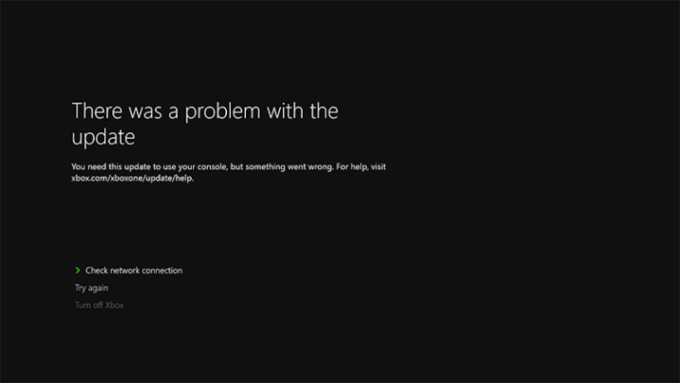
Unii utilizatori au raportat probleme în timpul fazei de actualizare obligatorie. Când se întâmplă acest lucru, Xbox One nu va putea accesa majoritatea funcțiilor Xbox One.
Solutii posibile:
Aceasta ar putea fi o problemă cu Xbox One, a problemă cu conexiunea dvs. la internet, sau chiar ceva de la capătul Microsoft. Indiferent de cauză, rezultatul este un sistem care nu funcționează corect. Înainte de a contacta Microsoft, trebuie să încercați mai întâi câțiva pași.
- Verificați conexiunea la internet. Poate evident, dar orice întrerupere a conexiunii ar putea deraia întregul proces.
- Încercați mai târziu. Dacă întâmpinați o problemă cu descărcarea actualizării, poate fi pur și simplu o problemă din partea Microsoft, inclusiv prea mulți utilizatori care încearcă să actualizeze simultan sau întreținerea serverului. Dă-i o oră sau două. Dacă problema persistă, verificați Pagina Microsoft Live Stare. Dacă există o problemă cunoscută la capăt, Microsoft va avea o alertă de stare.
- Verificați-vă hardware-ul. Din nou, una evidentă, dar dacă utilizați conexiunea wireless pe Xbox One și primiți o eroare, încercați o conexiune prin cablu prin Ethernet.
- Ciclică-ți Xbox One. Țineți apăsat butonul de pornire timp de cinci secunde până când se oprește, apoi deconectați sistemul și așteptați 30 de secunde. Conectați-l din nou și porniți-l. Acest golește memoria cache și resetează placa de rețea.
- Dacă primiți un mesaj de eroare specific privind actualizările sau o conexiune online în general, consultați Microsoft lista erorilor de conexiune la rețea.
- Dacă actualizarea tot nu se descarcă, este timpul să contactați Microsoft.
Xbox One nu se va porni
O altă problemă raportată de utilizatori este că sistemul nu se pornește sau, dacă se întâmplă, este doar pentru o perioadă limitată de timp și apoi se oprește rapid. Aceasta ar putea fi consola în sine, dar este mai probabil cărămida de putere. Ar putea fi și sursa internă de alimentare.
Solutii posibile:
Primul pas este întotdeauna să verificați pentru a vă asigura că totul este conectat corect. Odată ce ați terminat, următorul pas este să verificați dacă cărămida dvs. de alimentare funcționează corect. Toate cărămizile de putere Xbox One au o lumină pe ele pentru a semnifica că primesc curent electric. Dacă vedeți o lumină albă continuă sau portocalie continuă, sursa de alimentare funcționează corect. Dacă nu există lumină sau pâlpâie, trebuie înlocuit. Cu toate acestea, înainte de a contacta Microsoft, încercați aceste remedieri rapide.
- Asigurați-vă că nu este priza la care sunteți conectat. Conectați altceva sau încercați să conectați sursa de alimentare la o altă priză.
- Dacă sursa de alimentare nu primește curent, este defectă și trebuie înlocuită. Dacă v-ați înregistrat consola, puteți comanda una nouă alimentare online.
- Dacă sursa de alimentare funcționează, dar Xbox One încă nu pornește, contactați direct Microsoft, deoarece poate fi un defect al sistemului.
- Dacă controlerul nu pornește consola dvs., încercați să apăsați direct butonul de pornire de pe consolă. Problemele ocazionale de sincronizare pot cauza acest lucru.
- De asemenea, problema ar putea să nu aibă nicio legătură cu consola dvs. Probleme intermitente cu Xbox Live a făcut ca unii utilizatori să vadă ecrane negre atunci când încearcă să-și pornească sistemele. Unii au reușit să-și deconecteze internetul pentru a juca în continuare jocuri, dar singura altă soluție este să aștepte ca Microsoft să-și rezolve propriile probleme de server.
- Puteți reseta sursa de alimentare internă dacă totul este așa cum ar trebui. Pentru a face acest lucru, opriți consola și deconectați-o de la perete. Așteptați cel puțin 10 secunde - puteți aștepta mai mult și vă recomandăm să faceți acest lucru - înainte de a-l reconecta.
Xbox One se oprește în mod neașteptat
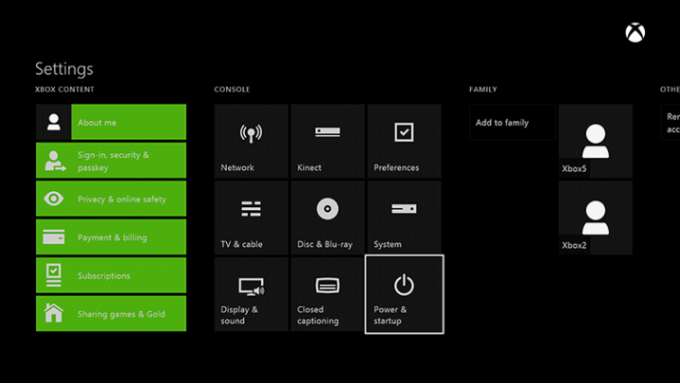
Un număr mic de utilizatori au raportat că Xbox One se oprește în mod neașteptat. Aceasta este o problemă separată de sistemul care nu pornește.
Solutii posibile:
Aceasta poate fi o defecțiune, dar există și alte cauze pe care oricine le poate rezolva. Înainte să vă grăbiți să contactați Microsoft și să le spuneți că consola dvs. este defectă, încercați acești pași pentru a vedea dacă problema poate fi rezolvată din partea dvs.
- Verificați ventilația sistemului. Dacă se supraîncălzește, ar trebui să primiți un mesaj de avertizare înainte ca sistemul să se închidă. Dacă o faceți, opriți consola și așteptați cel puțin o oră. Asigurați-vă că Xbox One are suficientă ventilație și încercați din nou. Dacă acest lucru persistă, contactați Microsoft.
- Verificați lumina de pe cărămida de alimentare. Dacă observați că lumina pâlpâie sau este neagră, atunci aceasta este cel mai probabil o problemă de alimentare.
- Verificați dacă Xbox One este setat să se oprească automat. Îndreptați-vă spre Setări, apoi selectați Alimentare electrică, atunci alege Opriți după. Alege Nu opriți automat opțiunea și ești gata.
- Asigurați-vă că priza de curent alternativ la care este conectat Xbox One funcționează corect.
Televizorul dvs. nu afișează cea mai bună rezoluție

Microsoft a confirmat că unii utilizatori pot avea o problemă cu Xbox One care detectează automat rezoluția adecvată a afișajului.
Solutii posibile:
Aceasta este de fapt o soluție ușoară, dar necesită câțiva pași:
- Din tabloul de bord Xbox One, apăsați pe Meniul butonul pentru a afișa Setări. Selectați Afișaj și sunet, apoi selectați Rezolutie TV și alegeți setarea potrivită.
- Dacă aveți un televizor relativ nou, asigurați-vă că televizorul are cel mai recent firmware. Consultați manualul de utilizare al televizorului dvs. dacă nu sunteți sigur cum să faceți acest lucru.
- Dacă întâmpinați în continuare probleme de afișare, încercați un alt cablu HDMI. Acest lucru poate să nu ajute, dar următorul pas este să contactați Microsoft.
Audio nu funcționează corect

Există câteva probleme cunoscute cu setările audio ale Xbox One. Din fericire, niciuna dintre ele nu pare să se datoreze hardware-ului în sine, așa că există posibile remedieri pe care ar trebui să le încercați înainte de a contacta Microsoft.
Solutii posibile:
Problema audio ar putea fi unul dintre mai multe lucruri, de la o setare software la conexiuni defecte. Vestea proastă este că poate fi necesar să achiziționați un cablu nou sau două (sau să sunați la Microsoft și să așteptați un înlocuitor), dar vestea bună este că poate fi la fel de simplu ca să vă schimbați opțiunile.
- Primul pas ar trebui să fie să intri în Setări și selectați Afișaj și sunet. De acolo, alegeți opțiunea care reflectă sistemul dvs. - fie HDMI, fie optic - și apoi selectați formatul audio care se potrivește sistemului dvs. Dacă nu știți, selectați Stereo necomprimat.
- Să presupunem că ați confirmat că totul este conectat corect. Dacă întâmpinați în continuare probleme, poate fi vorba de un cablu optic sau HDMI defect. Înlocuiește-l și vezi dacă asta se rezolvă, dar păstrează chitanța. Dacă nu funcționează, puteți oricând să returnați cablul după ce ați contactat Microsoft.
- Dacă vă conectați Xbox la o cutie TV prin cablu, deconectați totul - Xbox One și cablul - și apoi așteptați 30 de secunde pentru ca cache-ul să se golească.
- Unele cutii de cablu au setări audio unice. Consultați furnizorul dvs. de cablu pentru a vedea dacă vă pot ajuta.
Jocurile nu se vor instala

Toate Jocuri Xbox One trebuie instalat. Acest proces are loc în fundal, iar jucătorii pot începe în general să joace jocul pe măsură ce instalarea este în curs. Unii utilizatori au raportat că procesul de instalare este înghețat, adesea la 0%, ceea ce înseamnă că jocul nu se va juca deloc.
Solutii posibile:
Aceasta ar putea fi o problemă cu unitatea optică, discul în sine (presupunând că este mai degrabă bazat pe disc decât descărcabil) sau o conexiune la rețea. Este posibil să necesite un apel către Microsoft, dar poate exista o soluție mai ușoară.
- Primul lucru pe care ar trebui să-l faceți este să vă asigurați că consola dvs. este actualizată cu cele mai recente corecții Microsoft. Dacă sistemul dvs. este offline, conectați-vă (presupunând că aveți mijloacele) și lăsați consola să-și facă treaba.
- Dacă sunteți online, problema poate fi conexiunea dvs. la Xbox Live. Mai întâi, decuplați cablul Ethernet sau, dacă utilizați o conexiune fără fir, dezactivați-l Setări. Apoi țineți apăsat butonul de pornire timp de 10 secunde. Reporniți sistemul, dar nu vă conectați online. Dacă instalarea începe normal, ar trebui să vă puteți reconecta la Xbox Live fără probleme. Dacă problema persistă, contactați Microsoft.
- Dacă este doar un joc, presupunând că se instalează de pe un disc fizic, asigurați-vă că discul este curat și nedeteriorat. Dacă există un cip sau o zgârietură vizibilă, poate fi necesar să returnați jocul în sine.
Controlerul nu se sincronizează

Solutii posibile:
Este posibil ca un controler să devină necinstit pe parcursul duratei de viață a Xbox One. Forumurile Xbox au identificat o mulțime de probleme, în special cu conectivitatea și deriva. Există mai multe metode simple care te-ar putea ajuta sincronizați un controler Xbox One. În ambele cazuri, veți dori să vă asigurați că dvs controlerul este actualizat.
- Pentru deconectarea controlerelor, veți dori să vă asigurați că controlerul are baterii funcționale, apoi încercați să reporniți consola. Dacă acest lucru nu rezolvă nimic, asigurați-vă că vă aflați în raza de acțiune a Kinect. Fiecare controler este echipat cu două lumini cu infraroșu care se aprind atunci când controlerul este în afara razei de acoperire și încearcă să se reconnecteze. Evident, este esențial să vă asigurați că vă aflați în raza de acțiune pentru ca controlerul să funcționeze.
- Pentru controlori în derivă, asigurați-vă că controlerul este actualizat și are baterii noi. Apoi, opriți și deconectați consola. Aceasta vă va goli memoria cache. Așteptați câteva minute, apoi reporniți consola. Dacă problema persistă, puteți solicita înlocuirea controlerului prin Xbox centru de servicii online.
Xbox One nu poate citi corect discurile
Deși nu este la fel de deranjant ca a auzi un disc măcinat în consola dvs., un Xbox One care nu citește discuri nu este ideal, mai ales dacă biblioteca dvs. constă în principal din jocuri fizice. Unii utilizatori au raportat console care nu reușesc să citească anumite jocuri sau chiar au o problemă larg răspândită cu citirea tuturor discurilor.
Din fericire, erorile izolate ale discurilor nu sunt întotdeauna cauzate de discurile deteriorate, iar dacă unitatea de disc are probleme la citirea jocurilor, nu înseamnă neapărat că consola dvs. este împușcată. Dacă niciuna dintre soluțiile de mai jos nu funcționează, totuși, poate fi necesar să sunați la Microsoft sau să duceți discul în cauză înapoi la distribuitorul dvs. dacă este în garanție.
Solutii posibile:
- Pentru erori de citire a discului izolat, asigurați-vă că discul nu este zgâriat sau pătat. Zgârieturile cosmetice minore sunt de obicei în regulă, dar zgârieturile profunde semnalează adesea daune grave, posibil ireparabile. Utilizați o cârpă moale, ușor umedă pentru a curăța discul de pete. O cârpă din microfibră este ideală. Credeți sau nu, eliminarea discului de amprente poate duce la o sesiune de joc de succes. Dacă Xbox One încă nu va citi discul după ce l-ați curățat, încercați să îl introduceți într-o altă consolă dacă aveți acces la una. De acolo, poți afla dacă discul este cu adevărat defect sau dacă consola ta este de vină.
- Pentru erori răspândite de citire a discurilor, este posibil ca discul să nu ajungă suficient de departe în consolă pentru ca laserul să-l citească. Mai întâi, scoateți discul. Acum, dacă consola dvs. se află într-un centru de divertisment, trebuie să o mutați cu atenție într-o zonă deschisă - dar asigurați-vă că toate cablurile și cablurile rămân conectate atunci când faceți acest lucru. Cu consola pornită, înclinați consola din față la un unghi de 45 de grade. În timp ce îl țineți acolo, introduceți discul. Acest lucru permite discului să se miște mai ușor în poziția proiectată. În loc de un mesaj de eroare, jocul ar trebui să înceapă să pornească. Deoarece Xbox One folosește un mecanism de alimentare în loc de o tavă, unitatea poate întâmpina dificultăți în tragerea discului suficient de mult înapoi pentru a fi citit corect pe măsură ce timpul trece.
Jocurile se blochează sau se blochează frecvent
Chiar și piesele hardware de înaltă tehnologie suferă încetiniri și blocări, dar este agravant, mai ales atunci când te afli într-un moment esențial al unui joc. În timp ce blocările pot fi legate de erorile unui joc individual sau, în unele cazuri, din cauza problemelor de server, utilizatorii au raportat înghețare și blocare intermitentă în timpul sesiunilor obișnuite de joc.
Solutii posibile:
Înghețarea sau prăbușirea ar putea fi cauzate de o multitudine de motive, dar există modalități de a reveni în joc mai repede și, eventual, de a descuraja viitoarele sughițe să se întâmple la fel de des.
- Dacă un joc se blochează, încercați să apăsați butonul de pornire din centrul controlerului pentru a reveni la tabloul de bord. Apoi, cu cursorul încă pe pictograma jocului, apăsați pe Meniul butonul (cel cu trei linii orizontale) și navigați pentru a ieși. Aceasta este o metodă mai rapidă decât repornirea consolei sau trecerea prin necazul de a selecta un alt joc doar pentru a ieși dintr-unul înghețat.
- Dacă vă confruntați cu înghețarea persistentă, un ciclu de pornire poate face truc. Apăsați și mențineți apăsat butonul de pornire de pe consolă timp de cel puțin cinci secunde. Asigurați-vă că consola a fost oprită timp de cel puțin 30 de secunde, apoi țineți apăsat butonul de pornire de pe controler pentru a reporni consola. Consola dvs. va dura mai mult pentru a porni, dar acest lucru poate rezolva problema.
- Dacă aveți de-a face cu înghețarea persistentă sau blocarea în timp ce jucați un anumit joc, ștergerea și reinstalarea conținutului în cauză poate corecta problema. Accesați aplicațiile dvs. și navigați la jocul care vă dă probleme. După aceea, apăsați butonul de pornire și alegeți Dezinstalează. După ce dezinstalați jocul, pur și simplu navigați la aplicațiile dezinstalate din biblioteca dvs. și reinstalați titlul. Așteptați să se instaleze și vedeți dacă reinstalarea jocului remediază problema.
- Dacă niciuna dintre aceste metode nu funcționează, puteți reporni setările de rezoluție ale consolei. Dacă aveți un disc în consolă, scoateți-l. Apoi, apăsați și mențineți apăsat butonul de pornire de pe consolă timp de cinci secunde. După ce lumina consolei nu mai clipește, apăsați și mențineți apăsat butonul de pornire și butonul de ejectare a discului în același timp.
- Așteptați să emită un bip de două ori - acest lucru poate dura până la 10 secunde. Asigurați-vă că televizorul este setat ieșire AV, deoarece această combinație de butoane modifică rezoluția afișajului. Când pornește consola, nu vă alarmați de rezoluția mai mică.
- Mergi la Afișaj și sunet în setările consolei dvs. Rezoluția va fi 640 x 480. Schimbați rezoluția fie la 1080p, fie la 720p, oricare dintre ele acceptă televizorul dvs. Dacă este 1080p, schimbați fidelitatea video înapoi la 50 Hz. Dacă este 720p, schimbați fidelitatea video la 24 Hz. După aceea, introduceți discul și jocul ar trebui să ruleze fără probleme.
- Problema ar putea sta și în jocul în sine. Anumite titluri, inclusiv Borderlands 3 și Call of Duty: Modern Warfare, se știe că provoacă blocări grave pe Xbox One X. Pentru a rezolva aceste probleme, va fi necesară o actualizare a jocului în sine.
Nu se poate conecta la rețea sau Xbox Live
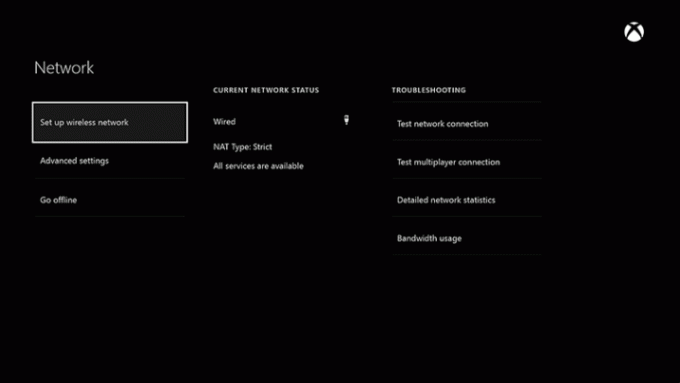
Xbox Live scade ocazional, sigur, dar uneori problemele de rețea și Xbox Live apar la întâmplare.
Solutii posibile:
Există mai multe moduri de a depana starea online a consolei dvs. acasă. În primul rând, verificați starea Xbox Live pentru a vă asigura că nu există probleme globale care afectează conectivitatea. Când nu vă puteți conecta la Xbox Live, consola dvs. va încerca, de asemenea, să vă depaneze problema cu un mesaj de eroare. Aceste probleme de conectare pot fi cauzate de o multitudine de probleme.
- Dacă consola dvs. nu se va conecta la rețea, dar toate celelalte dispozitive sunt conectate la internet, puteți încerca un ciclu de pornire. Apăsați și mențineți apăsat butonul de pornire de pe consolă timp de cel puțin cinci secunde. Odată ce consola este complet oprită și logo-ul Xbox nu mai clipește, apăsați și mențineți apăsat butonul de pornire de pe controler pentru al porni din nou.
- Opriți consola, apoi reporniți modemul și/sau routerul. După ce rețeaua de acasă s-a repornit complet, porniți consola și vedeți dacă vă puteți conecta.
- Dacă întâmpinați probleme cu Wi-Fi, încercați să vă conectați consola la internet printr-un cablu Ethernet. Dacă consola dvs. se conectează, atunci poate fi necesar actualizați firmware-ul routerului. Verificați instrucțiunile routerului pentru a vă actualiza firmware-ul. (Multe routere au un ghid prescurtat pe dispozitiv). Urmați pașii, apoi porniți consola și vedeți dacă vă puteți conecta fără fir.
- Chiar dacă nu ești online, Xbox-ul tău se va conecta automat la contul tău principal la pornire. Aceasta înseamnă că puteți pur și simplu să vă deconectați și să vă conectați din nou, ceea ce ar trebui să vă solicite Xbox One să se conecteze din nou. Uneori, acest lucru vă va rezolva problema.
Kinect nu se asociază cu consola

Microsoft a întrerupt Kinect pentru Xbox One, precum și adaptorul care a permis utilizatorilor Xbox One S și Xbox One X să îl conecteze la noile lor mașini. Cu toate acestea, este încă suportat tehnic de consolă, iar utilizatorii vechi pot întâmpina probleme cu perifericele care nu sunt recunoscute corect de către sistem.
Solutii posibile:
Microsoft a confirmat mai multor clienți că problema este cu Kinect, și nu Xbox One în sine. Dacă acesta este cazul, cel puțin înseamnă că este posibil să nu trebuiască să vă expediați întreaga consolă, dar senzorii Kinect de înlocuire devin destul de scumpi pe piața resellerului.
- Ar trebui să fie de la sine înțeles, dar asigurați-vă că Kinect este conectat fizic la Xbox One. Presupunând că este, asigurați-vă că conexiunea este lipsită de orice daune evidente.
- Încercați să vă ciclizați sistemul. Opriți Xbox One ținând ținând în mână cablul de alimentare timp de cinci secunde, deconectați cablul de ca și cablul Kinect, apoi așteptați 30 de secunde. Conectați totul și încercați din nou.
- Contactați direct Microsoft și aranjați un înlocuitor Kinect.
Recomandările editorilor
- Cele mai bune jocuri Xbox Series X viitoare: 2023 și nu numai
- Dave the Diver: cele mai valoroase articole și cum să le vinzi
- Cele mai bune jocuri pentru un singur jucător
- Cele mai bune jocuri Xbox Series X pentru 2023
- Cele mai bune jocuri multiplayer de pe Xbox Series X




